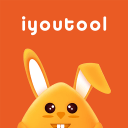教你如何清除DNS缓存
时间:2017-04-13 10:25
小编:400下载站
dns缓存对于了解网络的人来说,基本上都知道什么是dns,而不了解网络的人,可能听到dns就一脸蒙圈了,更别说知道如何清除dns缓存了,但有的时候dns缓存无法清除,电脑会弹出“Windows无法完成修复问题”的提示框,这下无法清除dns缓存怎么办呢,今天400下载站小编就教大家如何清除dns缓存。
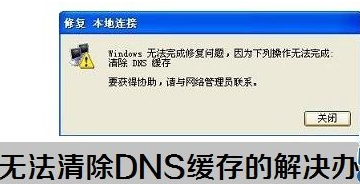
DNS缓存是什么 为什么要清除:
DNS,它是指可以将域名和IP地址相互映射的一个分布式数据库,简单的打个比方:如果你在短时间内,你多次访问了某网址,DNS都要多次解析并返回给你的话,你们都重复工作了是吧?于是操作系统很聪明地设计了一个本地“DNS缓存”,当你第一次访问www.400cha.com,DNS返回了正确的IP之后,系统就会将这个结果临时储存起来,这就是DNS缓存。并且它会为缓存设定一个失效时间 (例如N小时),在这N小时之内,当你再次访问这个网站时,系统就会直接从你电脑本地的DNS缓存中把结果交还给你,而不必再去询问DNS服务器,变相“加速”了网址的解析。当然,在超过N小时之后,系统会自动再次去询问DNS服务器获得新的结果。所以,当你修改了 DNS 服务器,并且不希望电脑继续使用之前的DNS缓存时,就需要手动去清除本地的缓存了。
如何清除dns缓存:
1、点击左下角【开始】-【运行】-输入services.msc按回车进入服务设置选项,如下图所示:
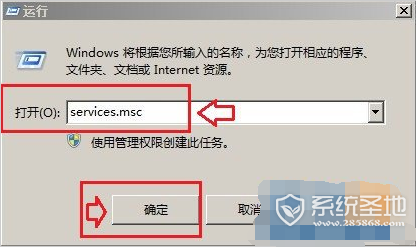
2、进入【服务】项后,分别找到“DHCP Client”和“DNS Client”这两个服务,双击开启它。注:将“启动类型”设置为自动。如下图所示:
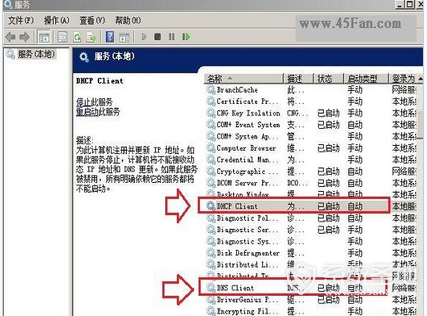
3、将DHCP Client和DNS Client两项服务启动后,最好重启下计算机。
4、接下来还是如第1步一样,使用快捷键:Windows + R键,打开运行操作框,输入 cmd ,点击底部的确定即可打开CMD命令操作框了,如下图:
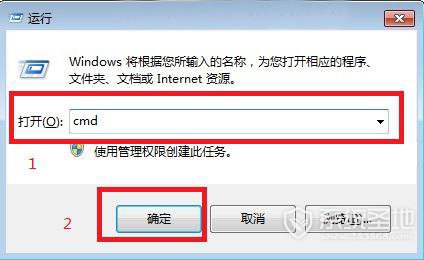
5、点击确定之后,我们便可进入到如下的dos命令操作对话框,如下图所示:
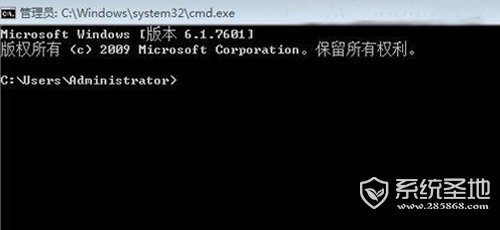
6、使用清除DNS缓存命令:ipconfig/flushdns,我们只要在如下图所示的命令框中输入此命令,如下图:
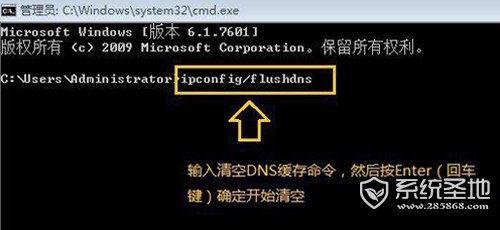
7、我们输入ipconfig/flushdns命令之后,按下电脑键盘上的回车键(Enter)即可开始清楚DNS缓存,如下图所示:
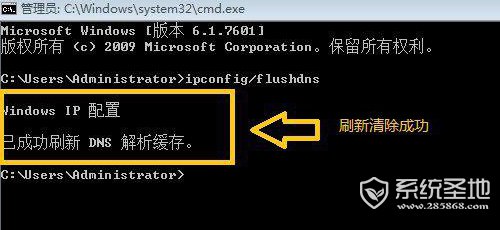
总结:以上就是无法清除dns缓存怎么办 如何清除dns缓存的全部教程,大家只要通过上面的步骤,便可成功清楚DNS缓存了,解决某些网站打不开的情况。另外教大家一个小技巧,如何查看本机缓存了哪些DNS信息,大家可以输入ipconfig /displaydns命令,就可以查看到了,针对性的清除更方便哦,想了解更多电脑教程,请关注400下载站资讯频道哦。